XScreensaverは、X11用のスクリーンセーバーおよびロッカーです。このチュートリアルでは、Ubuntu 16.04、16.10にXScreenSaverをインストールする方法と、起動時にXScreenSaverを自動起動する方法を示します。
UbuntuリポジトリまたはPPAからXScreenSaverをインストールします
以下を使用してUbuntuリポジトリからxscreensaverをインストールします:
sudo apt install xscreensaver
最新バージョンをインストールするには、次のPPAを使用できます。
sudo add-apt-repository ppa:hda-me/xscreensaver sudo apt update sudo apt install xscreensaver
XScreenSaverのバージョンを確認するには、次のコマンドを実行します。
xscreensaver --help
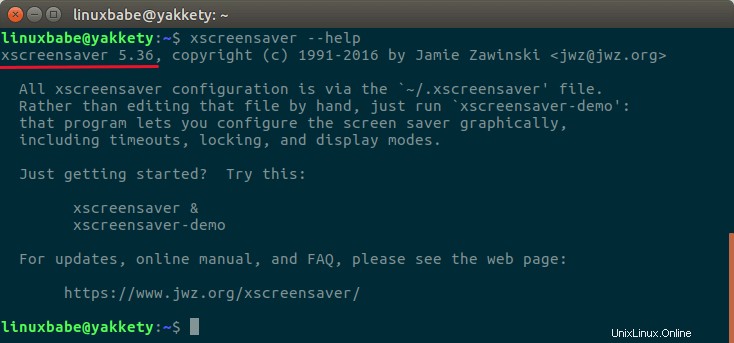
これで、UnityDashまたはお好みのアプリランチャーからXScreenSaverデモプログラムを開始できます。
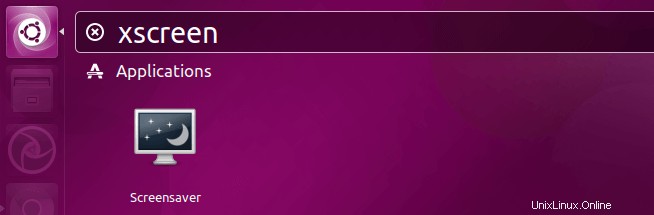
デモプログラムでは、XScreenSaverデーモンを起動するように求められます。 [OK]をクリックしてデーモンを起動します。
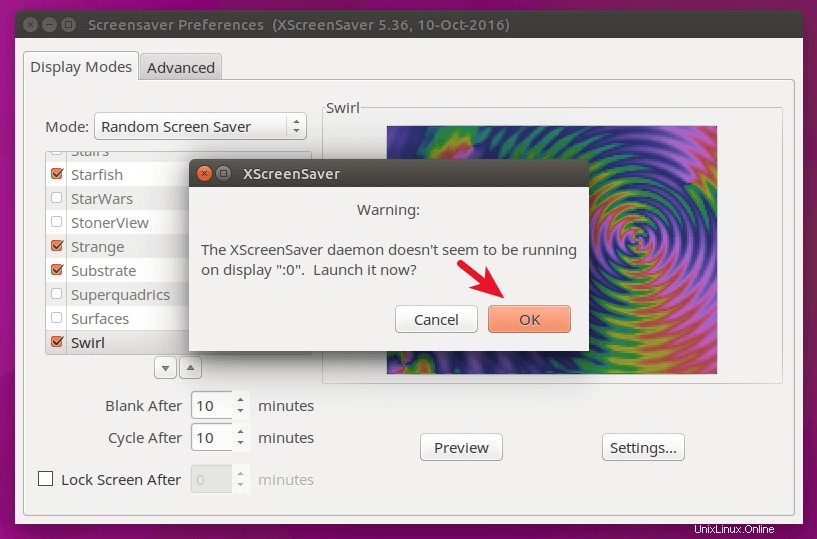
起動時にXScreenSaverの自動起動を取得する方法
Ubuntuにはgnome-screensaverがプリロードされているため 、XScreenSaverのフォークであるため、gnome-screensaverを削除する必要があります 起動時にXScreenSaverを自動起動するため。
sudo apt remove gnome-screensaver
次に、startup applicationsを開きます 。
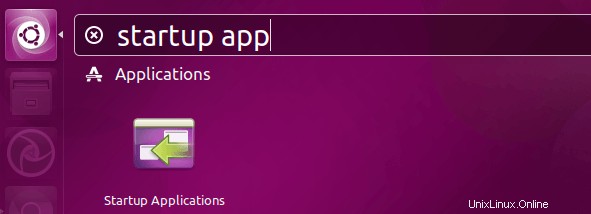
以下のような新しいスタートアップエントリを追加します。 xscreensaver -nosplashと入力します コマンドフィールドで。
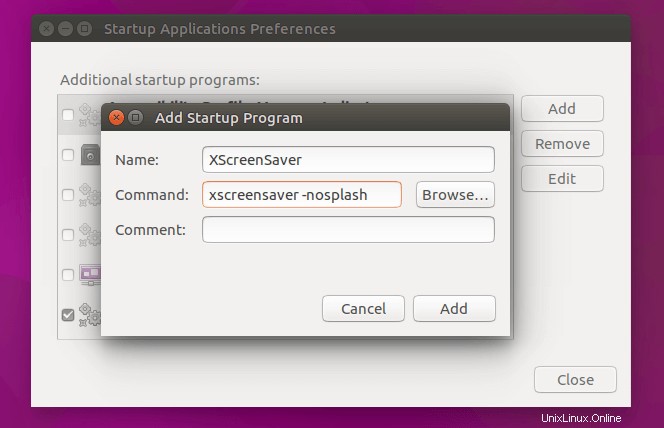
コンピューターを再起動すると、XScreenSaverデーモンが自動的に起動します。 XScreenSaverデモプログラムを再度開いても、デーモンはすでに開始されているため、デーモンを開始するように指示されません。
Systemdサービスによる自動起動
15.04以降Ubuntuで使用されているSystemdを使用して、起動時にXScreenSaverの自動起動を取得することもできます。
まず、次のコマンドを実行して、個々のユーザーのSystemdサービスファイルを保存するためのディレクトリを作成します。
mkdir -p ~/.config/systemd/user/
次に、xscreensaver.serviceを作成します nanoテキストエディタを使用したファイル。
nano ~/.config/systemd/user/xscreensaver.service
次のテキストをファイルに入れます。
[Unit] Description=XScreenSaver [Service] ExecStart=/usr/bin/xscreensaver -nosplash [Install] WantedBy=default.target
Ctrl+Oを押してファイルを保存します。 Ctrl + Xを押して、nanoテキストエディタを終了します。最後に、このサービスを有効にして、起動時にXScreenSaverが自動的に開始されるようにします。
systemctl --user enable xscreensaver
以上です!
このチュートリアルが、Ubuntu 16.04 / 16.10にXScreenSaverをインストールして自動起動するのに役立つことを願っています。いつものように、この投稿が役に立った場合は、無料のニュースレターを購読するか、Google +、Twitter、またはFacebookページでフォローしてください。